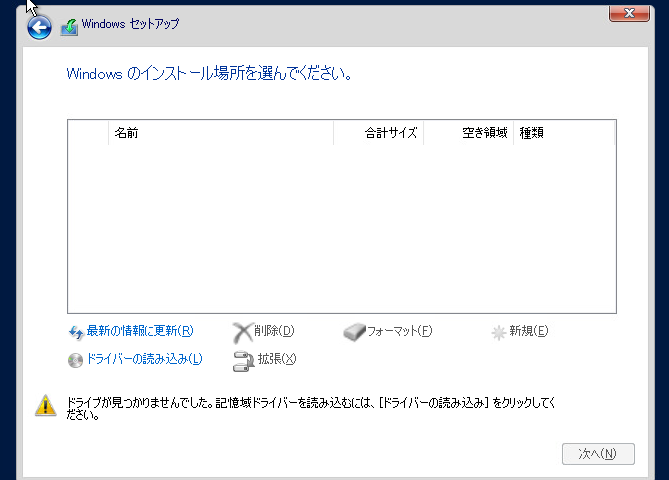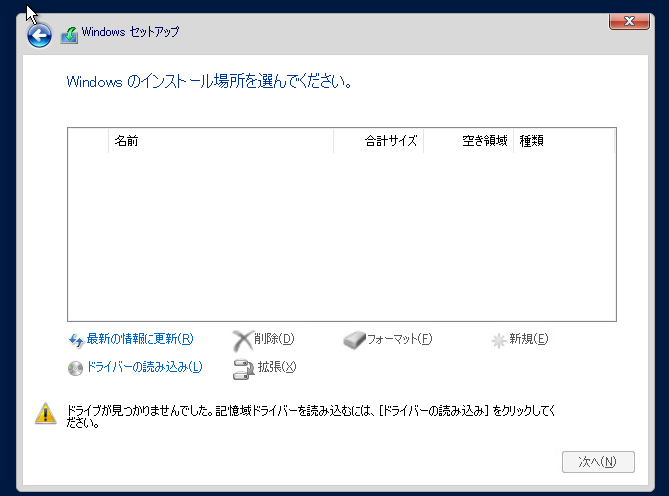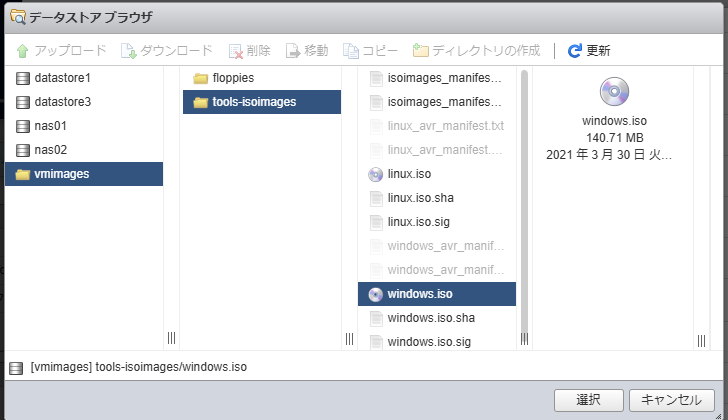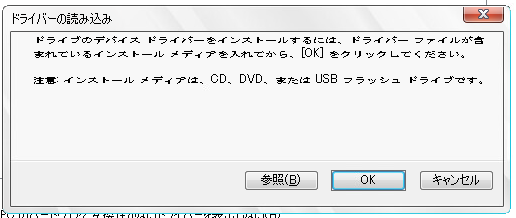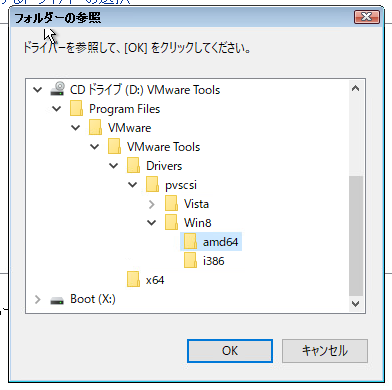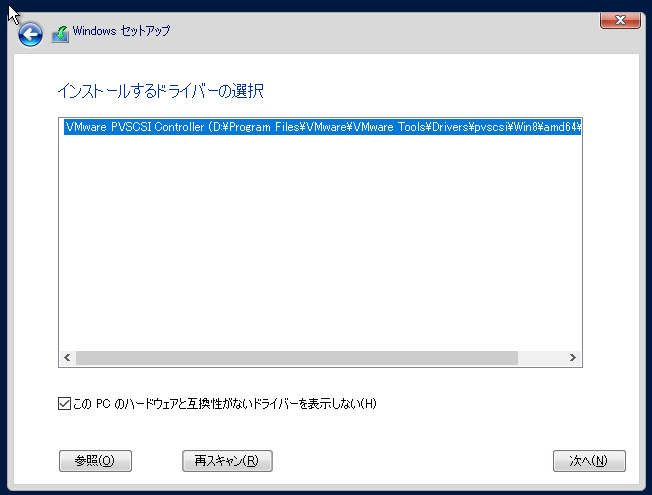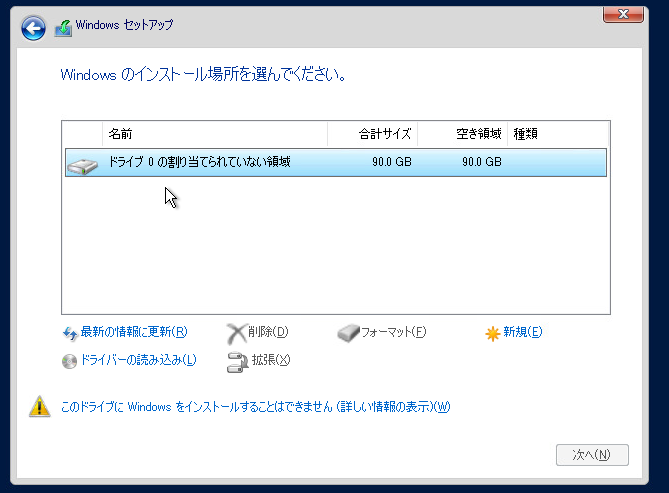寒いですね。
夏の暑さは我慢できるけど、
冬は我慢できずファンヒーターの電源をついつい入れてしまうスラリンです。
冬は着込めばなんとなる!と思うこともありますが、寒いもんは寒い。
さて、vSphereで仮想マシンを作成する際、SCSIコントローラーを指定するかと思います。
環境によってはSCSI以外を選択しているかもしれませんが、そこまでの環境に出会ったことが無いですね。
そのあたりは公式ドキュメントを参照いただければと思います。
SCSI、SATA、NVMe ストレージ コントローラの条件、制限事項、および互換性
普段は(特に要件がないのでデフォルトで選択される)「LSI Logic SAS」を指定しているのですが、
急遽、「VMware 準仮想化(PVSCSI)」で仮想マシンを作成する必要がでてきて、
何も考えずにやろうとするとOSインストールができなかったので、残しておきます。
サクッと要件通りに仮想マシンを作成して、WindowsServerのインストールメディア(今回はWindowsServer2019)をマウントさせていつもどおりに進めていたのですが、
出ました!ご存知!
ディスク関連のドライバーが見つからないときに、怪しい日本語で表示されるエラーですね!
※ちなみにWindows Server 2022、2025では問題なくディスクドライブが表示されました。
ドライブが見つかりませんでした。記憶域ドライバーを読み込むには、[ドライバーの読み込み]をクリックしてください。
ドライバーはVMware…もとい、Broadcomのサイトからダウンロードするのかな?と思ったら、
ESXiの中にバンドルされているVMware Toolsのインストールメディアを使用するみたいです。
Configuring disks to use VMware Paravirtual SCSI (PVSCSI) controllers
※日本語だと、情報が古かったり回りくどいので英語版のKBです。
上記、KBサイトを抜粋すると、
データストアからISOメディアをマウントする画面で「/vmimages/tools-isoimages」からISOメディアを選択してね。と記載されているので、そのとおりにマウントします。
マウント後、「ドライバーの読み込み(L)」をクリックすると、
「ドライバーの読み込み」というメッセージが表示されるので、「参照」をクリックします。
その後、先程のBroadcomのKBに従ってドライバーを指定します。
Windows10やWindowsServer2016、2019は「Win10」のフォルダを選択したくなりますが、
「Win8」を選択してください。
Windows 7 SP1、Windows Server 2008R2 SP1、32bit/64bit:
Program Files > VMware > VMware Tools > Drivers > pvscsi > Win7 > i386/amd64
Windows 8, 8.1, 10, Windows Server 2012, 2012R2, 2016, and 2019 32bit/64bit:
Program Files > VMware > VMware Tools > Drivers > pvscsi > Win8 > i386/amd64.
そうすると、ドライバーが表示されるので、選択をして「次へ」を押下します。
ドライバーが正しく読み込まれると、元のディスク選択画面に戻ります。
その後、Windowsのインストールメディアを再マウントして、
「最新の情報に更新(R)」を押下した後、インストールを開始させます。
あとは特に問題なく進められました。
いつもと設定が違うとつまづきますよね~